Mac游戏下载全攻略:轻松找到心仪游戏
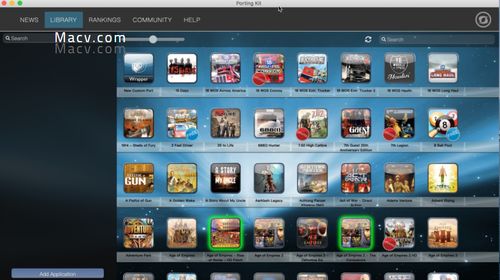
一、官方渠道:App Store

App Store是苹果官方的应用商店,提供了丰富的Mac游戏资源。用户可以通过以下步骤在App Store下载游戏:
打开Mac电脑上的App Store应用。
在搜索框中输入想要下载的游戏名称。
在搜索结果中找到心仪的游戏,点击“获取”按钮。
输入Apple ID密码或使用Touch ID验证身份。
等待游戏下载并安装完成。
需要注意的是,App Store上的游戏均为官方认证,安全性较高。但部分游戏可能需要付费购买。
二、第三方平台:Steam、Epic Games Store

Steam:全球最大的数字游戏平台之一,提供了大量Mac游戏。用户可以通过以下步骤在Steam下载游戏:
打开Steam官网(https://store.steampowered.com/)。
注册并登录Steam账号。
在搜索框中输入想要下载的游戏名称。
在搜索结果中找到心仪的游戏,点击“添加到购物车”。
点击“购买”按钮,完成支付。
在Steam客户端中找到已购买的游戏,点击“安装”按钮。
Epic Games Store:由Epic Games推出的游戏平台,提供了大量免费和付费游戏。用户可以通过以下步骤在Epic Games Store下载游戏:
打开Epic Games Store官网(https://www.epicgames.com/store/)。
注册并登录Epic Games账号。
在搜索框中输入想要下载的游戏名称。
在搜索结果中找到心仪的游戏,点击“获取”按钮。
等待游戏下载并安装完成。
这些第三方平台上的游戏种类繁多,价格相对较低,部分游戏还提供免费试玩。
三、模拟器:运行手机游戏

MuMu模拟器:网易推出的一款安卓模拟器,支持运行市面上大多数主流游戏。
BlueStacks:一款功能强大的安卓模拟器,支持运行大型游戏。
NoxPlayer:一款性能优秀的安卓模拟器,支持运行各种游戏。
使用模拟器下载游戏的步骤如下:
下载并安装所选模拟器。
打开模拟器,登录您的账号。
在模拟器内搜索并下载您想要的游戏。
安装并运行游戏。
需要注意的是,模拟器可能会对Mac电脑的性能造成一定影响。
通过以上方法,您可以在Mac上轻松下载并运行各种游戏。无论是官方渠道还是第三方平台,都能满足您的需求。希望本文能帮助您找到心仪的游戏,享受游戏带来的乐趣。
